Zmiana serwera - przeniesienie SOTESHOP na inny serwer
Spis treści
- Przenoszenie sklepu SOTESHOP 8
- Pakowanie sklepu SOTESHOP 8
- Rozpakowywanie sklepu SOTESHOP 8
- Tworzenie linku symbolicznego web
Przenoszenie sklepu SOTESHOP 8
- Spakuj katalog sklepu,
Zobacz jak spakować sklep SOTESHOP 8.
- Skopiuj spakowany sklep na nowy serwer,
- Rozpakuj paczkę ze sklepem,
Zobacz jak rozpakować sklep SOTESHOP 8.
- Przekieruj domenę na katalog sklepu,
- Sklep instalowany ze standardowego pakietu instalacyjnego (posiadający katalog
core/) - wystarczy rozpakować w katalogu domeny - Sklep instalowany z administracyjnego pakietu instalacyjnego (bez katalog
core/) - domenę / subdomenę należy przekierować na katalog sklepupath_to_shop/soteshop/web
- Sklep instalowany ze standardowego pakietu instalacyjnego (posiadający katalog
- W przypadku posiadania sklepu z katalogiem
core/, należy zweryfikować, czy katalogweb/jest linkiem symbolicznym (jeżeli posiadasz sklep bez katalogucore/przejdź do punktu 6.)- Przejdź do katalogu
core/
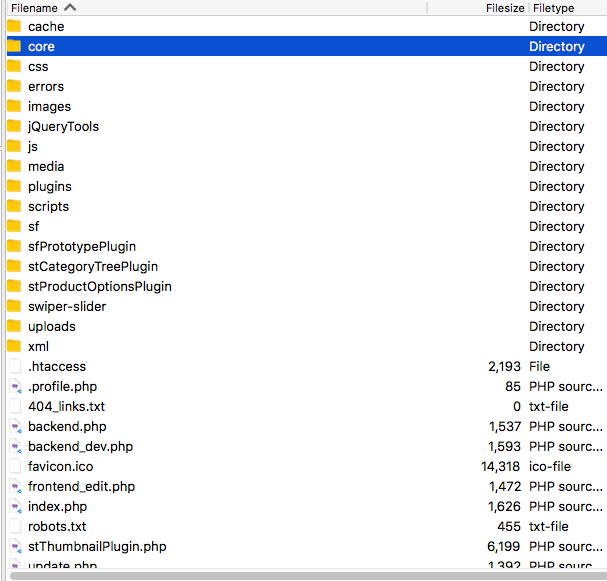
- Sprawdź czy katalog
webjest linkiem symbolicznym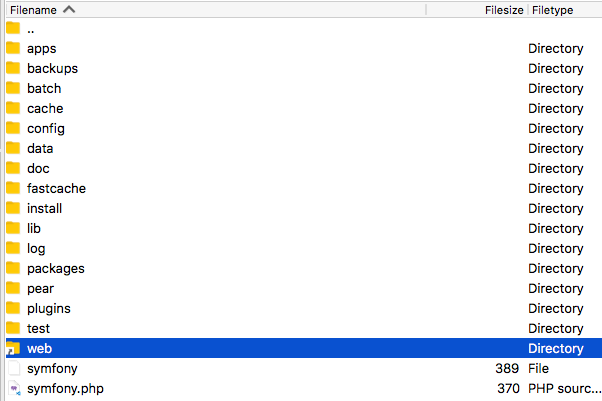
Otwarcie tego katalogu powinno przenosić użytkownika z powrotem do katalogu wyżej, czyli katalogu, w którym znajduje się folder
core/oraz plikiindex.php,backend.phpiupdate.php - Jeżeli katalog
webnie jest linkiem symbolicznym, należy go utworzyć. Zobacz jak Utworzyć link symbolicznyweb
- Przejdź do katalogu
- Przenieś bazę danych,
- Skasuj całą zawartość katalogu
/soteshop/cache(w przypadku standardowego pakietu instalacyjnego - skasuj całą zawartość katalogu/soteshop/core/cache), - W przeglądarce wpisz adres panelu aktualizacji np.
https://www.adres-twojego-sklepu.pl/update.php
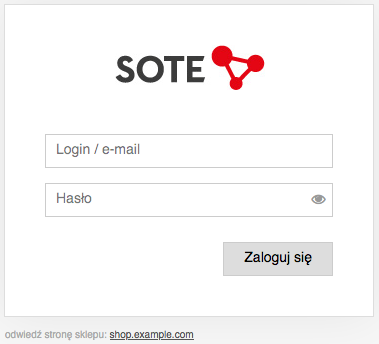
- Zaloguj się. Dane logowania do panelu aktualizacji nie zmieniają się,
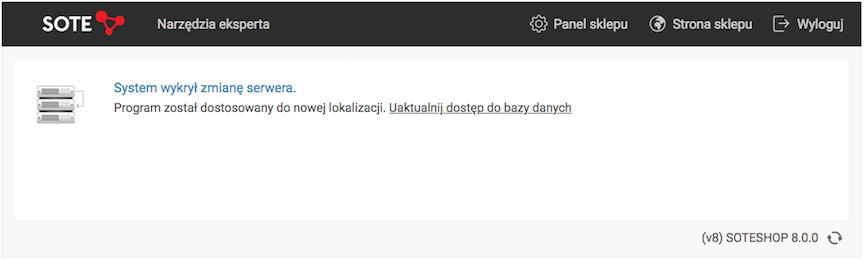
- Kliknij na link Uaktualnij dostęp do bazy danych,
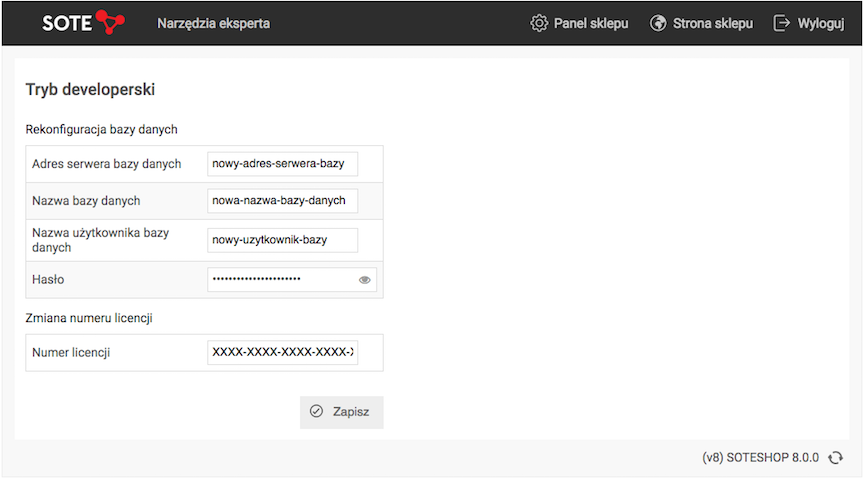
- Podaj dane do nowej bazy danych i naciśnij przycisk Zapisz,
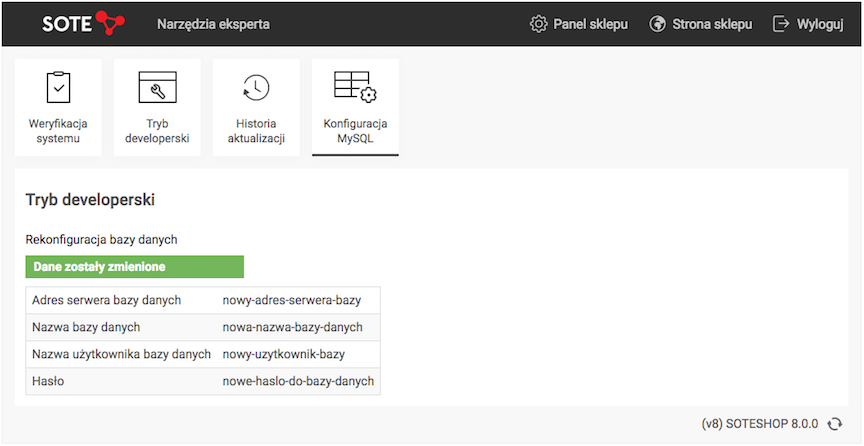
W przypadku otrzymania komunikatu Wystąpił błąd podczas weryfikacji licencji, należy skontatkować się z office@sote.pl
- W przeglądarce wpisz adres
https://www.adres-twojego-sklepu.pl/update.php/expert-tools/task(w starszej wersjihttp://www.adres-twojego-sklepu.pl/update.php/installerweb/task)Wywołasz linię poleceń z poziomu panelu aktualizacji.
Wpisz w polu:cci naciśnijENTER,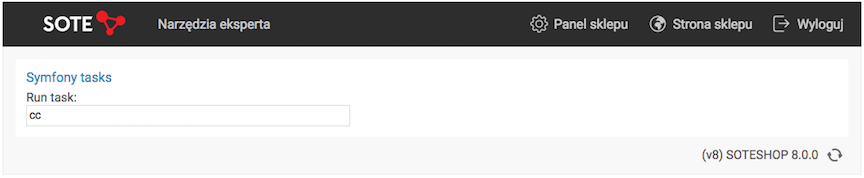
w celu wyczyszczenia pamięci podręcznej sklepu.
Pakowanie sklepu SOTESHOP 8
Pakowanie z poziomu przeglądarki
- W lokalizacji katalogu
/soteshoputwórz plikpack.phpi wypełnij go kodem:<?php system("/bin/tar -zcf nazwa_pliku.tar.gz soteshop/"); ?> - Przekieruj domenę na katalog, w którym znajduje się katalog sklepu
/soteshopi plikpack.php, - W przeglądarce wpisz domenę (ustawioną w punkcie 2) np.
http://www.adres-twojego-sklepu.pl/pack.phpUruchomiony zostanie skrypt pakujący.
Pakowanie z konsoli
- Wejdź na konto FTP przez SSH,
- Wywołaj komendę:
tar -zcf nazwa_pliku.tar.gz soteshop/
Inne
Jeśli nie możesz wykonać operacji z powyższych punktów to skontaktuj się z administratorem serwera z prośbą o pomoc w spakowaniu sklepu.
Rozpakowywanie sklepu SOTESHOP 8
Rozpakowanie z poziomu przeglądarki
- W lokalizacji spakowanego sklepu utwórz plik
unpack.phpi wypełnij go kodem:<?php system("/bin/tar -zxvpf ./nazwa_pliku.tar.gz"); ?> - Przekieruj domenę na katalog, w którym znajduje się spakowany sklep i plik
unpack.php, - W przeglądarce wpisz domenę (ustawioną w punkcie 2) np
http://www.adres-twojego-sklepu.pl/unpack.phpUruchomiony zostanie skrypt rozpakowujący.
Rozpakowanie z konsoli
- Wejdź na konto FTP przez SSH,
- Wywołaj komendę:
tar -zxvpf nazwa_pliku.tar.gzSklep musi być rozpakowany z uprawnieniami użytkownika.
Inne
Jeśli nie możesz wykonać operacji z powyższych punktów to skontaktuj się z administratorem serwera z prośbą o pomoc w rozpakowaniu sklepu. Należy przekazać administratorowi, że:
Sklep musi być rozpakowany z uprawnieniami użytkownika (administrator nie powinien rozpakowywać sklepu z poziomu roota).
Tworzenie linku symbolicznego
Są 3 sposoby na utworzenie linku symbolicznego web:
- Za pomocą konsoli SSH,
- Przejdź w konsoli SSH do katalogu
core - Usuń katalog
webwpisując polecenierm -r web - Utwórz link symboliczny wpisując polecenie
ln -s ../ web
- Przejdź w konsoli SSH do katalogu
- Za pomocą pliku PHP,
- Utwórz w katalogu głównym sklepu (tam, gdzie znajdują się katalog
corei plikindex.php) plik o nazwiecreate-symlink.php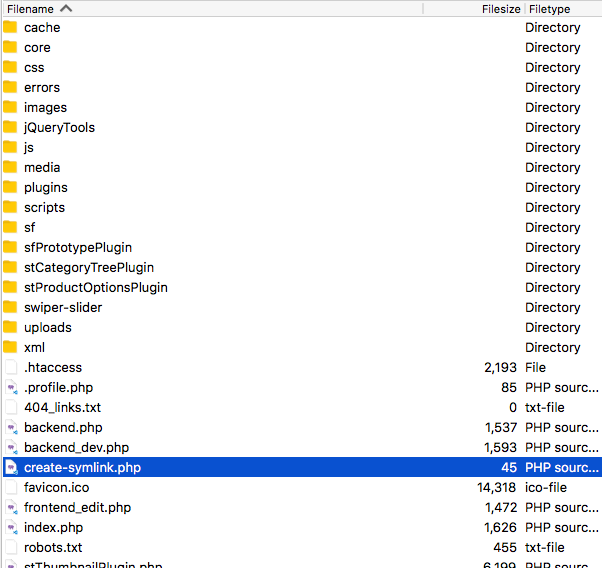
- Edytuj plik i zapełnij go następującą treścią:
<?php symlink('../', __DIR__.'/core/web'); ?> - Usuń katalog
core/web/ - W przeglądarce wpisz adres
http://www.adres-twojego-sklepu.pl/create-symlink.php
- Utwórz w katalogu głównym sklepu (tam, gdzie znajdują się katalog
- Poproś administratora serwera o utworzenie linku symbolicznego zgodnie z tą instrukcją.